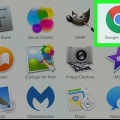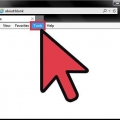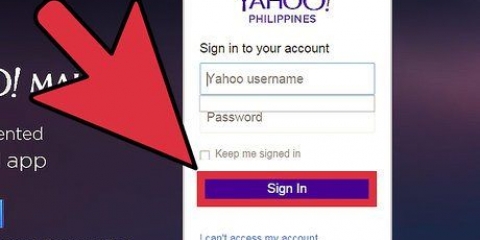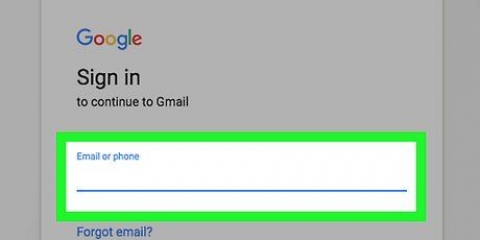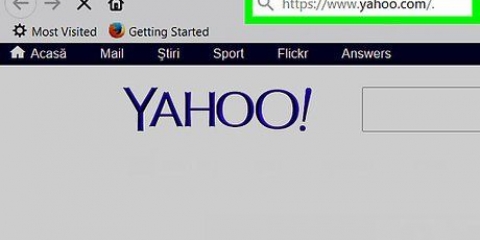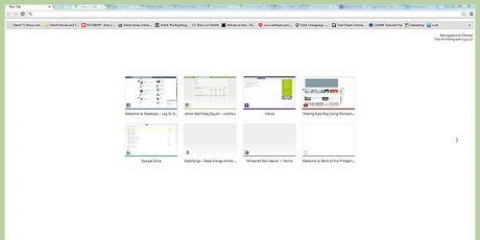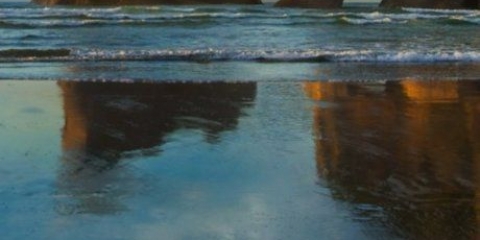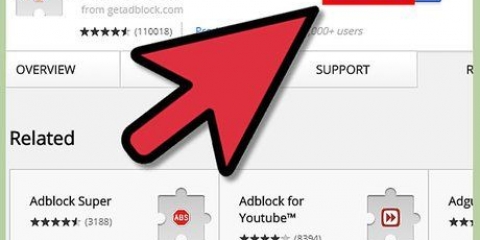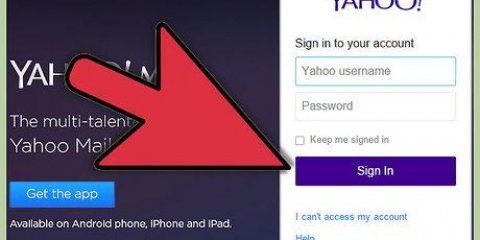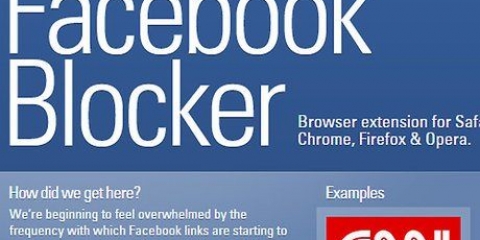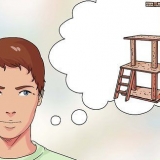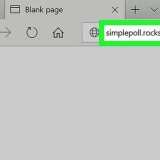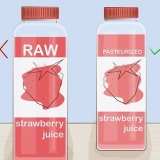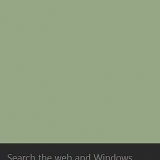Haga clic en el botón AdBlock al lado del botón Menú de Chrome. Seleccione opciones`. Se abrirá una nueva pestaña. Haga clic en la opción `Filtrar listas` y asegúrese de que `EasyList` esté marcado.

Haga clic en el botón Menú de Firefox (☰). Seleccione `Complementos`. Buscar "Adblock Plus". Haga clic en el botón Instalar junto a Adblock Plus. 
Haga clic en el botón `ABP` al lado del botón Menú de Firefox. Seleccione "Preferencias de filtro". Asegúrese de que `EasyList` esté marcado. Desmarque `Permitir cierta publicidad no intrusiva`.












Bloquear anuncios publicitarios en yahoo mail
Contenido
yahoo! El correo es uno de los servicios de correo electrónico gratuitos más populares del mundo, pero durante mucho tiempo ha estado plagado de anuncios publicitarios intermitentes. Los sitios web deben cobrar el costo de brindar un servicio gratuito, pero los anuncios de Yahoo! ampliar los límites de lo aceptable. El correo va demasiado lejos cuando se trata de anuncios, pero puede deshabilitarlos en la mayoría de los navegadores.
Pasos
Método 1 de 4: Chrome

1. Descarga la extensión AdBlock. Esta extensión está diseñada para bloquear anuncios en sitios web y detendrá todos los anuncios publicitarios que lleguen a su bandeja de entrada de Yahoo! Aparece el correo.
- Haga clic en el botón Menú de Chrome (☰).
- Seleccione `Más herramientas` → `Extensiones`.
- Haga clic en el enlace `Obtener más extensiones` en la parte inferior de la página.
- Buscar "AdBlock".
- Haga clic en el botón `+ Gratis` al lado de la extensión AdBlock y luego haga clic en Agregar

2. Configurar AdBlock para permitir anuncios de Yahoo! Paradas de correo. AdBlock debe configurarse correctamente durante la instalación, pero la verificación doble siempre puede ayudar.

3. Abre "Yahoo"! Correo` de nuevo. Si dejó su bandeja de entrada abierta mientras instalaba AdBlock, deberá cerrarla y volver a abrirla en el navegador para que AdBlock surta efecto.
Método 2 de 4: Firefox

1. Descarga la extensión Adblock Plus. Esta es la extensión de bloqueo de anuncios y, si se configura correctamente, esta extensión bloqueará todos los anuncios publicitarios que aparecen en su Yahoo!! Aparece la bandeja de entrada.

2. Configurar Adblock Plus. Instalar Adblock Plus suele ser suficiente para borrar todos los anuncios en Yahoo! Mail, pero hay algunas configuraciones que debe verificar dos veces para asegurarse de que todos los anuncios estén bloqueados correctamente.

3. Abrir Yahoo! Envía un email de nuevo. Si dejó su bandeja de entrada abierta mientras instalaba AdBlock Plus, deberá cerrarla y volver a abrirla en el navegador antes de que AdBlock Plus pueda surtir efecto.

4. Prueba con otra extensión. "Yahoo Mail Hide Ad Panel" es otra extensión popular que oculta los anuncios en la página de Yahoo! Bloques de correo. La diferencia entre esto y AdBlock es que `Yahoo Mail Hide Ad Panel` reclamará algo de espacio liberado al bloquear los anuncios. Puede instalar `Yahoo Mail Hide Ad Panel` siguiendo el método del Paso 1.
Esta extensión solo está disponible para Firefox.
Método 3 de 4: Internet Explorer

1. Visite el sitio web de Adblock Plus. Internet Explorer no ofrece Adblock Plus a través del administrador de extensiones, por lo que debe instalarlo directamente desde el sitio web de Adblock Plus. (adblockplus.organización).

2. Haga clic en el botón `Instalar para Internet Explorer`.

3. presiona el botón .Ejecutar que aparece en la parte inferior de la página. Esto iniciará el procedimiento de instalación. Internet Explorer se cerrará durante la instalación.
Siga las instrucciones para instalar la extensión.

4. Reinicie Internet Explorer. Una vez completada la instalación, puede reiniciar Internet Explorer.

5. Haga clic en el botón en la parte inferior de la página .Habilitar para habilitar Adblock Plus. Es posible que deba reiniciar Internet Explorer.

6. Abrir Yahoo! Envía un email de nuevo. Ahora que Adblock Plus está instalado y funcionando, puede volver a Yahoo! Correo. Todos los anuncios ahora deberían estar ocultos.
Método 4 de 4: Safari

1. Abra la página de extensiones de Safari. Esto hace posible descargar AdBlock, una extensión que ocultará todos los anuncios mientras navega por Internet.
- Haga clic en el menú `Safari` y seleccione `Extensiones de Safari`.

2. Encuentra AdBlock y descárgalo. Por lo general, puede encontrar AdBlock en la página de inicio de extensiones de Safari. Si no lo ves, puedes buscarlo. Haga clic en el enlace `Instalar ahora` para descargarlo e instalarlo.
Después de un tiempo, debería abrirse una nueva pestaña con una barra de progreso para la instalación de AdBlock.

3. Haga clic en el botón `AdBlock` al lado de su barra de direcciones. Seleccione `Opciones` en el menú.

4. Haga clic en la pestaña `Listas de filtros`. Asegúrese de que `EasyList` esté seleccionado. Esta lista contendrá anuncios de Yahoo! bloquear.

5. Abrir Yahoo! Envía un email de nuevo. Si su bandeja de entrada quedó abierta mientras instalaba AdBlock, deberá cerrarla y volver a abrir su navegador para que AdBlock surta efecto.
Artículos sobre el tema. "Bloquear anuncios publicitarios en yahoo mail"
Оцените, пожалуйста статью
Popular